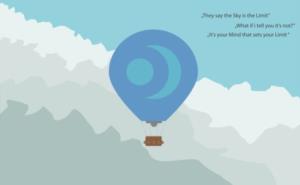Win10运行内存?别慌,跟着我走!
你是不是有时候觉得电脑卡得像在爬山,心里默默怀疑是不是内存不够用了?别急,Win10系统其实自带了一个超简单的功能,让你随时查看电脑的运行内存。别担心,这不是什么高深的黑科技,就是个小技巧,跟着我一步步来,保证你轻松搞定!

打开任务管理器,内存一目了然
首先呢,咱们得找到任务管理器。你可以用快捷键“Ctrl + Shift + Esc”直接打开它,或者右键点击任务栏,选择“任务管理器”。打开后,你会看到一个界面,里面有各种进程和性能信息。别被这些吓到哦,我们只需要找到“性能”选项卡。点击进去后,你会看到一个漂亮的图表和一些数据。在这里,你会看到一个叫做“内存”的选项。这就是我们要找的!图表下面会显示你电脑当前使用的内存和总内存的大小。简单吧?
使用系统设置查看更多细节
如果你觉得任务管理器的界面有点复杂,或者你想了解更多关于内存的信息,还可以通过系统设置来查看。点击开始菜单,然后选择“设置”(那个齿轮图标)。在设置界面里找到“系统”选项,再点击“关于”。在这里你会看到一些基本的系统信息,包括安装的内存(RAM)大小。虽然这里的信息不如任务管理器详细,但足够让你了解你的电脑有多少内存了。如果你想更深入地了解内存的使用情况,还是建议回到任务管理器哦!
小提示:别忘了清理一下
看完你的运行内存后,如果发现它快被占满了,别慌!你可以试试清理一下不必要的程序和文件。比如关闭一些后台运行的应用或者删除一些不再需要的文件。这样不仅能释放内存空间,还能让你的电脑跑得更快哦!当然啦,如果你觉得手动清理太麻烦了(我也觉得)可以考虑用一些第三方软件来帮你自动清理和优化系统性能。不过要小心选择哦!毕竟不是所有软件都靠谱的嘛~总之呢~查看Win10的运行内存就是这么简单~赶紧试试吧!
上一篇: windows11应用无法运行
下一篇: 手机的运行内存是什么意思